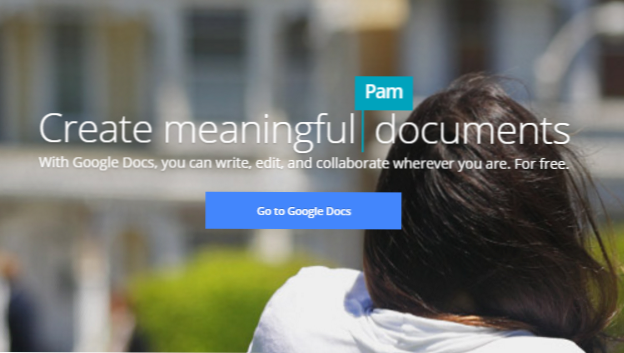
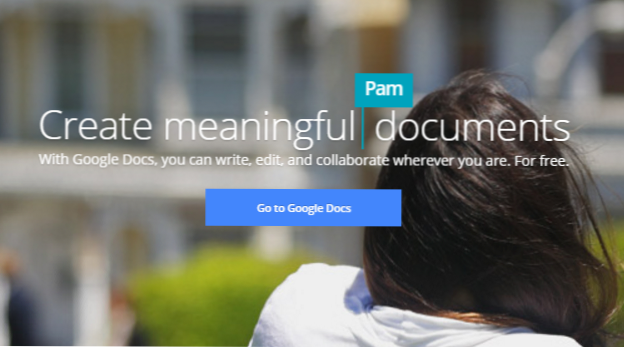
Vous pouvez utiliser des favoris pour créer des liens internes dans Google Documents. Ceci est une fonctionnalité utile à utiliser si vous avez un long document avec des références à d'autres sections du même document. Par exemple, vous pouvez écrire «Comme indiqué dans la section 4.2» et ajouter un lien vers le signet dans la section 4.2 à laquelle vous faites référence. Cela permet aux lecteurs de cliquer sur ce texte et d’accéder au signet au lieu d’avoir à faire défiler votre document pour le trouver. Vous pouvez marquer des mots du glossaire, des chiffres et plus encore.
Pour ceux d'entre vous qui connaissent bien Microsoft Word, les signets sont l'équivalent d'une référence croisée. Vous pouvez les considérer comme des sauts à sens unique d'un lien dans votre document au texte marqué dans vos favoris. Vous pouvez ajouter autant de signets et de liens à votre document que vous le souhaitez. L’utilisation de signets doit avoir pour but de rendre votre document plus lisible. Veillez à ne pas en faire trop: trop de liens dans votre document peuvent être gênants.
1.Dans Google Documents, ouvrez votre document et mettez en surbrillance le texte que vous souhaitez marquer. C’est là que vous souhaitez accéder au document ou à la destination finale. Cliquez sur Insérer> Signet.
2.Une petite icône de signet apparaît au début de la ligne de texte contenant votre signet. ÀRetirer un marque-page, cliquez sur le signet icône, et cliquez sur le Retirer option qui apparaît. 
3.Maintenant, vous pouvez configurer des liens vers votre signet. Mettez en surbrillance le texte que vous souhaitez transformer en lien, puis cliquez sur le bouton Insérer un lien icône dans la barre d’outils (ou appuyez sur Ctrl + K). Dans la section Lien de la boîte qui apparaît, développez Signets, puis sélectionnez le signet souhaité dans la liste. Cliquez sur Appliquer.
4.Le texte lié sera maintenant bleu et souligné dans le formatage standard des liens. Cliquez dessus pour afficher les options pour suivez le lien (cliquez sur le texte commençant par '#'), changer la destination du lien, ou enlever le lien.

